Een groeps-e-mail maken in Gmail
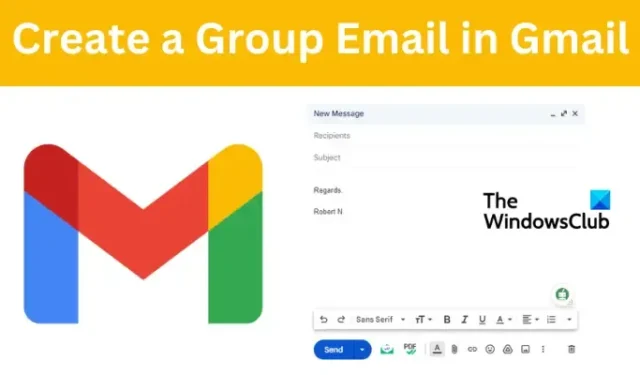
Als u een frequente e-mailverzender bent naar een groter aantal ontvangers, heeft u een groeps-e-mail nodig om het proces eenvoudiger en sneller te maken. In dit bericht zullen we bekijken hoe u een groeps-e-mail kunt maken in Gmail . Als u met succes een groeps-e-mail hebt gemaakt, kunt u met één klik één bericht naar elk lid sturen.
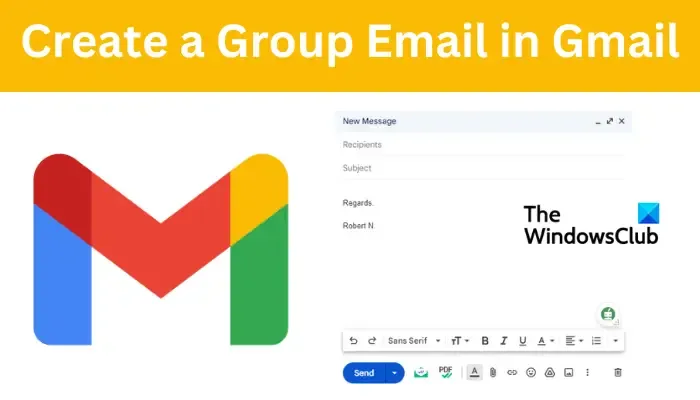
Gmail van Google is een van de populairste e-mailclients ter wereld. Het maken en verzenden van groeps-e-mails betekent dat u een groot aantal mensen in één pool heeft, en dit alles is gratis. Sommige gebruikers hebben echter nog niet gekregen wat nodig is om deze functie te gebruiken. Onze gids toont alle stappen die u nodig hebt om met succes een groeps-e-mail te maken en berichten naar meerdere tegelijk te verzenden
Een Gmail-e-mailgroep maken
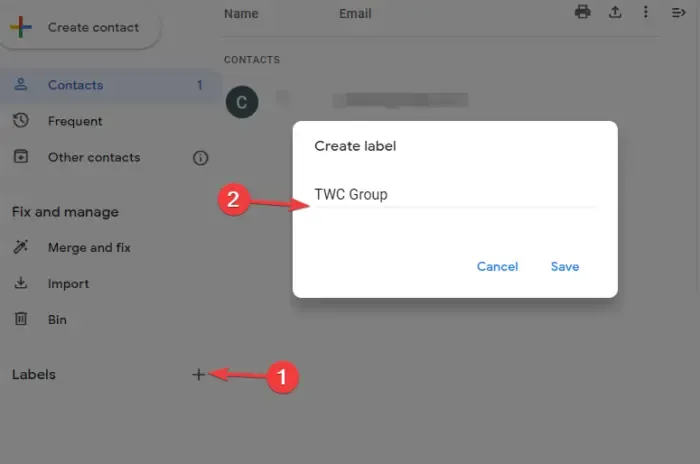
Voordat u groeps-e-mailberichten kunt verzenden, moet u eerst de Gmail-e-mailgroep hebben. Volg de onderstaande stappen om een e-mailgroep in Google Gmail te maken:
- Ga naar Google Contacten . Zoek en klik op het pictogram Label en selecteer vervolgens Label maken .
- Geef vervolgens het label een naam en klik vervolgens op Directory, Vaak gecontacteerd of Contacten. Kies hier de contacten die u aan de groep wilt toevoegen.
- Als u tevreden bent met de contacten, selecteert u Toepassen .
Van daaruit kunt u nu naar Gmail gaan en de naam van de e-mailgroep typen in het gedeelte van de ontvanger.
- Voeg contacten toe aan uw e-mailgroep volgens segmenten. U kunt bijvoorbeeld contacten categoriseren op basis van locatie, interesses, klasse, bedrijfstype, terugkerende klanten, enz. Dit zal u helpen om ontvangers te bereiken die het beste zijn voor de e-mailinhoud.
- Werk altijd je Gmail-groep bij en verwijder alle ontvangers die niet langer geïnteresseerd zijn in je e-mails of geen lid zijn. Gebruik andere Google-groepsfuncties en Gmail-tips zoals gezamenlijke inboxen, enz. om uw ervaring met e-mailgroepen te verbeteren
Laten we nu naar de volgende stap gaan: het maken van een groeps-e-mail in Gmail
Een groeps-e-mail maken in Gmail
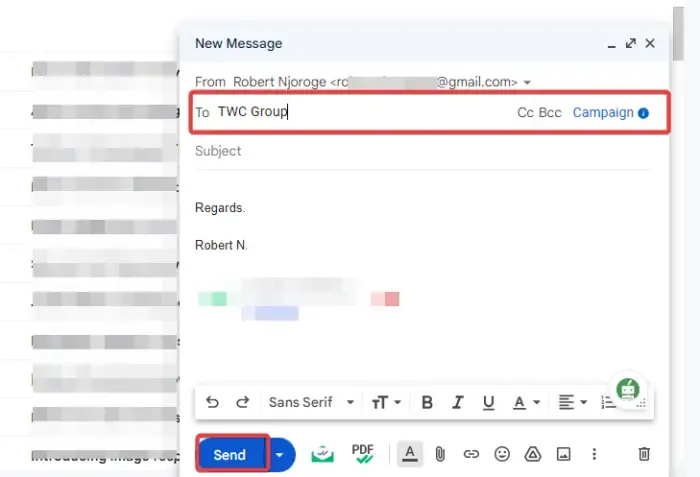
Volg de onderstaande stappen om een groeps-e-mailadres te maken in Gmail:
- Ga naar je browser en open Gmail .
- Selecteer in de linkerbovenhoek Opstellen om een nieuw e-mailbericht te maken.
- Er verschijnt een nieuw venster Nieuw bericht . Typ de groepsnaam in de opties ‘Aan, CC en BCC’.
- Er verschijnt een nieuwe pop-uplijst met groepsnamen; selecteer degene die je wilt en schrijf het bericht in het hoofdtekstgebied.
- Als u tevreden bent met het bericht, selecteert u Verzenden en daar gaat u.
Een groeps-e-mail maken in Gmail zonder dat de ontvangers worden weergegeven
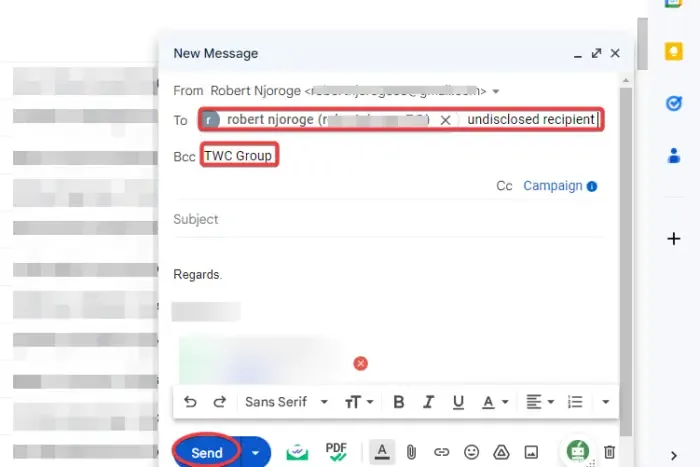
Als een gebruiker de instellingen niet configureert of de vereiste opties niet selecteert, kan er soms een e-mail worden verzonden met alle ontvangers naar het e-mailadres van de bestemming. Dit kan een niet zo goede zaak zijn voor gebruikers die willen dat hun privacy wordt gerespecteerd. Ga als volgt te werk om een groeps-e-mail in Gmail te maken zonder dat de ontvangers worden weergegeven;
- Open je Gmail en klik op Opstellen . Er verschijnt een nieuw venster Nieuw bericht .
- Schrijf in de secties met ontvangers Niet-openbaar gemaakte ontvangers gevolgd door uw Gmail tussen punthaken. Bijvoorbeeld geheime ontvangers ( [email protected] ).
- Ga naar het Bcc- gedeelte en voeg uw Gmail-groep of individuele ontvangers toe, voeg een onderwerpregel toe, stel de hoofdtekst van uw e-mail samen en selecteer Verzenden .
Dat is alles. We hopen dat iets hier je helpt.
-
Beste verborgen Gmail-trucs en -tips die u moet kennen
-
Voeg een herstel-e-mailadres toe aan Gmail
Wat is de beste manier om bulk-e-mails te verzenden?
De beste manier om bulk-e-mails op Gmail te verzenden, is door de Bcc-functie te gebruiken om meerdere e-mailadressen toe te voegen. Een andere manier is om Gmail-groepen te maken en e-mails met één klik naar alle leden van de groep te sturen. Vergeet niet om e-mailadressen voor ontvangers te verbergen om hun privacy te beschermen.
Wat is het maximale aantal ontvangers in Gmail?
Het maximale aantal e-mails dat u kunt verzenden met een gratis Gmail-account is 500 e-mails in 24 uur. U kunt ook maximaal 100 ontvangers per e-mail toevoegen. Als u een Google Workspace-abonnement heeft, kunt u tot 2000 e-mails in 24 uur verzenden. Als u de limiet overschrijdt, krijgt u de foutmelding U heeft een limiet bereikt voor het verzenden van e-mail.



Geef een reactie